Con los ERTEs y más, hay muchos que se encuentran con la tesitura de firmar los documentos, imprimirlos y escanearlos para enviarlos a su empresa. Pero nos podemos ahorrar todos esos pasos al firmar digitalmente el PDF que nos han enviado con Acrobat Reader con toda la comodidad del mundo.
Un gran truco y que muchos desconocen, ya que firmar digitalmente es totalmente válido para acreditar nuestra identidad ante todo ese tipo de documentos. Y más a día de hoy en el que no se puede salir a la calle y hemos de hacerlo todo telemáticamente desde casa. Vamos a ello.
Legalidad de la firma digital

Tal como recoge Adobe desde su página web, en la Unión Europea el Reglamento relativo a la identificación electrónica y los servicios de confianza (elDAS) convierte en legal y aplicable cualquier tipo de firma electrónica. Aunque es verdad que hay solo un tipo en concreto, las firmas digitales, las que adquieren el mismo estatus que las firmas manuscritas.
De hecho estos días, y en los que se están firmando muchos ERTEs o moratorias para créditos al consumo o prestamos hipotecarios, los bancos como la propia Caixa recomiendan el uso de la app Acrobat Reader para Android o iOS para la firma digital de los documentos acreditativos.
Un ejemplo claro es el de la Caixa, como hemos dicho, y que para firmar el documento de solicitud de moratoria de deuda de un préstamo hipotecario, aconsejan usar Adobe Acrobat Reader tal como se muestra en la siguiente imagen:
Las pantallas táctiles de nuestros móviles permiten que con nuestro dedo podamos firmar fácilmente, así que todo son comodidades para poder acreditarnos y reenviar esos correos con nuestra firma. Esta comodidad la desconocen muchos y os podemos asegurar que tendréis amigos o familiares que estarán buscando una impresora como locos cuando lo pueden hacer con su móvil.
Cómo firmar digitalmente un documento PDF con Acrobat Reader de Adobe
Hay otras apps que pueden hacer lo mismo, pero vamos a usar la app por excelencia para nuestros móviles. Esta es Acrobat Reader y la tenéis de forma gratuita desde la Google Play Store. Vamos a ello.
- Primeramente se descarga Acrobat Reader:
- Instalamos la app y la iniciamos
- Una vez iniciada nos solicita registrar una cuenta. Para ello vamos a usar la cuenta de Google que tenemos asociada con nuestro teléfono. También tenemos la opción de usar la de Facebook y otras.
- Elegimos la cuenta de Google cuando se nos solicite y ya tendremos iniciada la sesión en Acrobat Reader.
- El hecho de iniciar sesión lo hacemos para mantener nuestra firma digital en la nube desde cualquier dispositivo. Es decir, que la tendremos asociada a esa cuenta de Google y Acrobat Reader.
- Seguimos con el siguiente paso: abrir el documento a firmar del ERTE.
- Buscamos la ubicación donde lo hayamos guardado como puede ser mis descargas o mismamente nos vamos al correo electrónico que hemos recibido de la empresa con el documento para el ERTE y lo guardamos.
- Lo abrimos con Acrobat Reader
- Ya tendremos el documento abierto y podemos ir rellenando los campos obligatorios con nuestro nombre, fecha y más.
- Ahora vamos a realizar la firma digital: pulsamos sobre el botón azul situado en la parte inferior derecha con el signo de lápiz
- De las cuatro opciones elegimos «Rellenar y firmar»
- Ahora pulsamos en la parte inferior sobre el icono de estilográfica
- Como no tenemos ninguna firma todavía guardada, pulsamos en «Crear Firma»; si la tuviéramos, aparecería aquí la firma que hubiéramos hecho anteriormente al igual que otras.
- Nos lleva al dibujo de la firma. Cogemos con nuestro dedo y firmamos sobre la pantalla
- Cuando esté hecha la firma digital pulsamos sobre el botón «Hecho» situado en la parte superior derecha
- Ahora nos solicita que pulsemos en el espacio donde queremos ubicar la firma hecha.
- Pulsamos en el recuadro o espacio para ello para emplazar la firma
- Podemos ampliarla con los deslizadores para ello y desplazarla para dejarla bien en su sitio
- También si volvemos a pulsar sobre el icono de la estilográfica en azul veremos la firma guardada y que podremos seleccionar siempre que queramos para ubicarla en el documento PDF.
- Ahora solamente queda guardar el documento PDF con la firma digital al pulsa sobre el icono azul de Ok situado en la parte superior izquierda.
- Ya tenemos nuestro documento firmado listo para enviar a la empresa, banco o quién lo solicite.
Podéis revisar de nuevo al abrir el documento que todos los campos están rellenos y que la firma está ubicada en su sitio antes de enviarlo.
Ya sabéis cómo firmar digitalmente un documento PDF con vuestro móvil para ERTEs, y otro tipo de solicitudes que puede realizar el banco para moratoria y más. Una gran forma de evitar salir a al calle y realizar procesos necesarios desde el móvil.
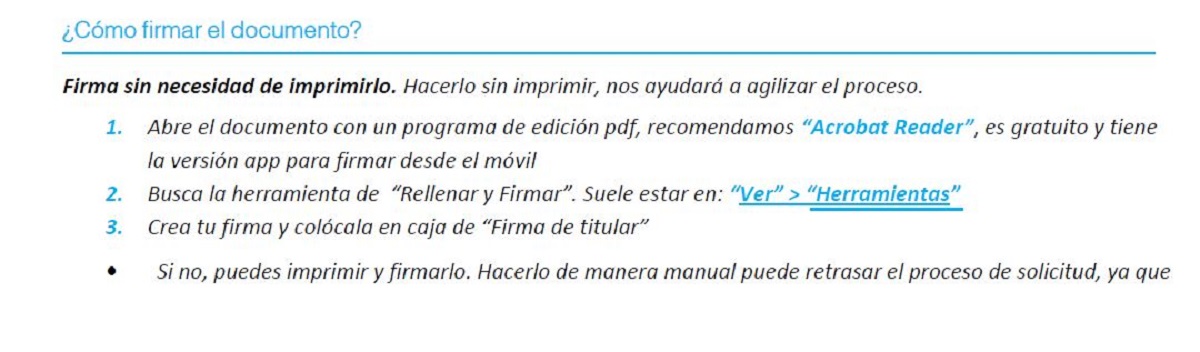
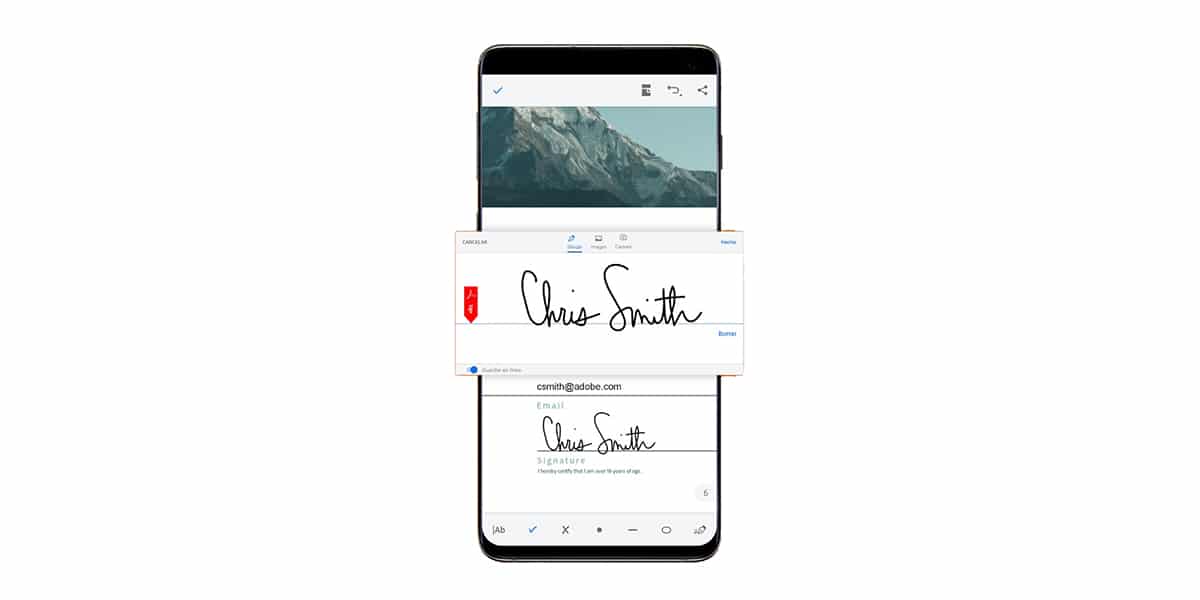
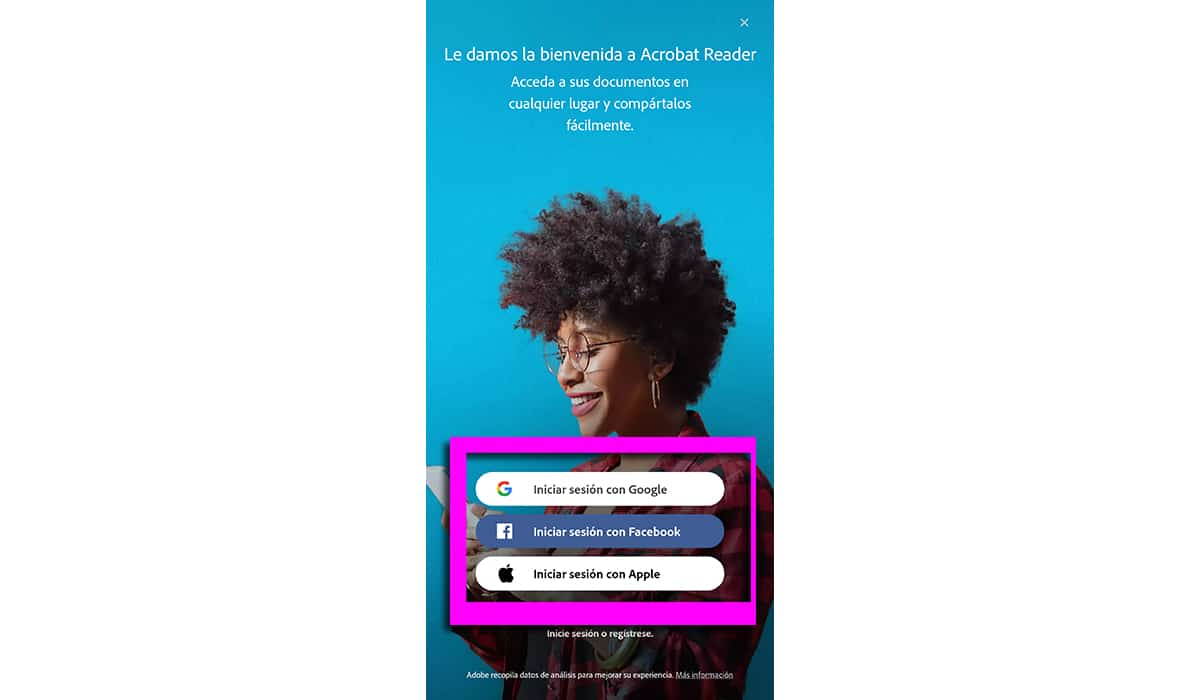
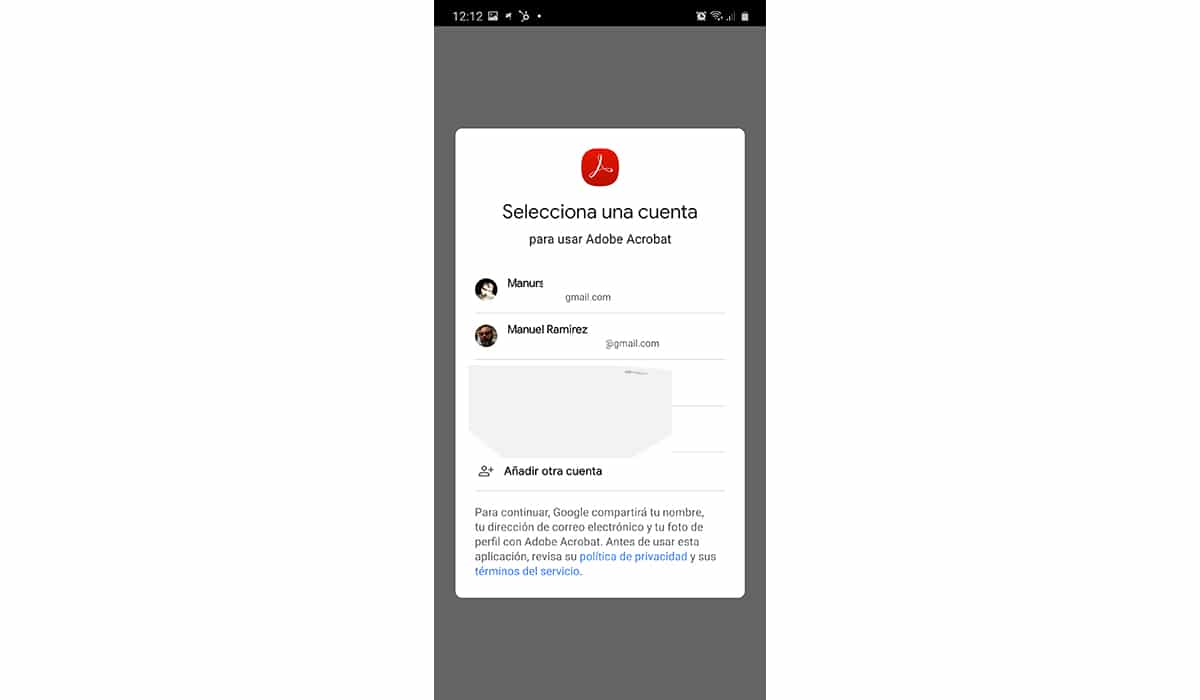
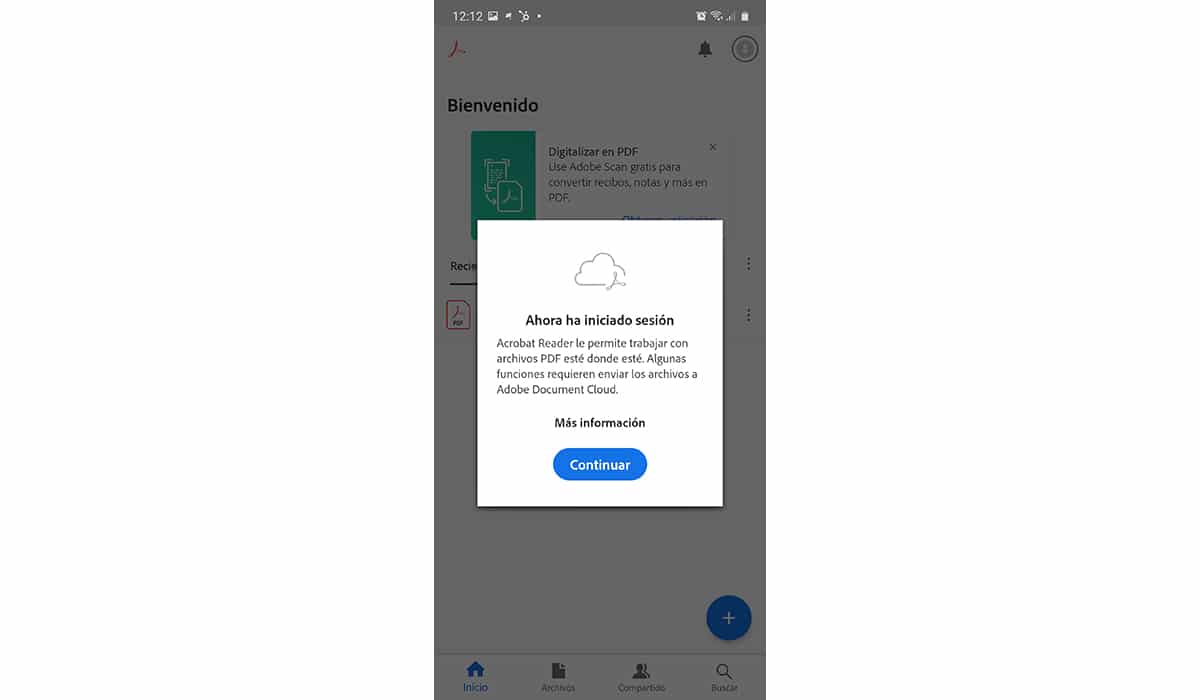

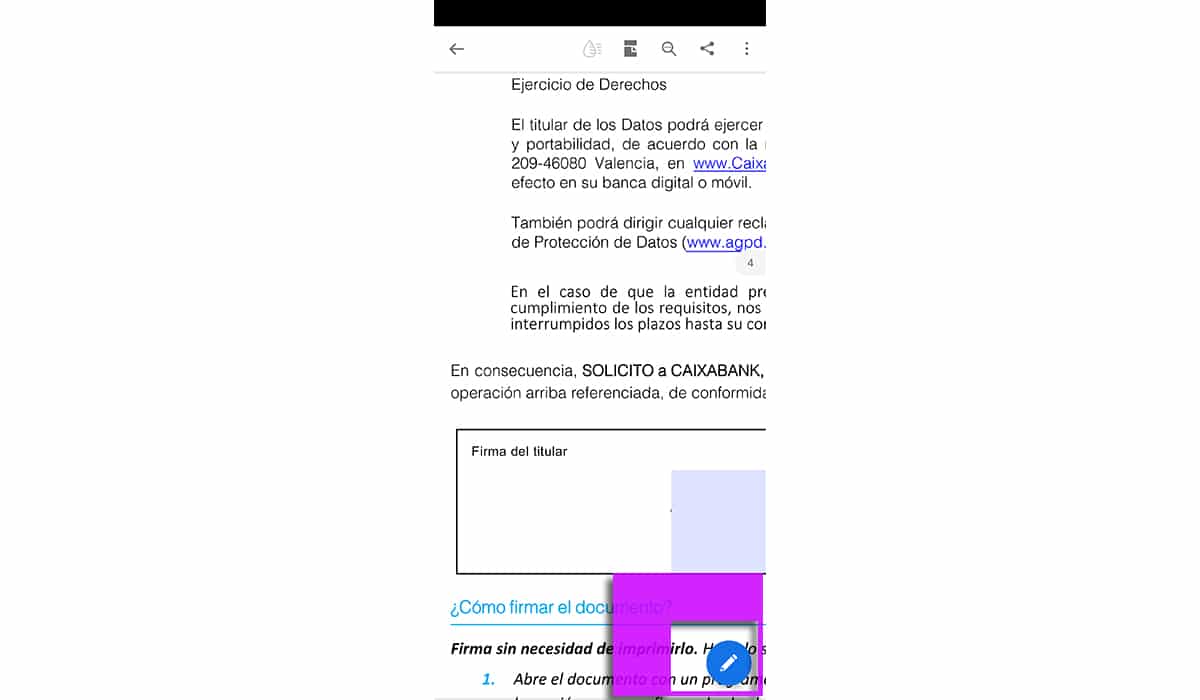
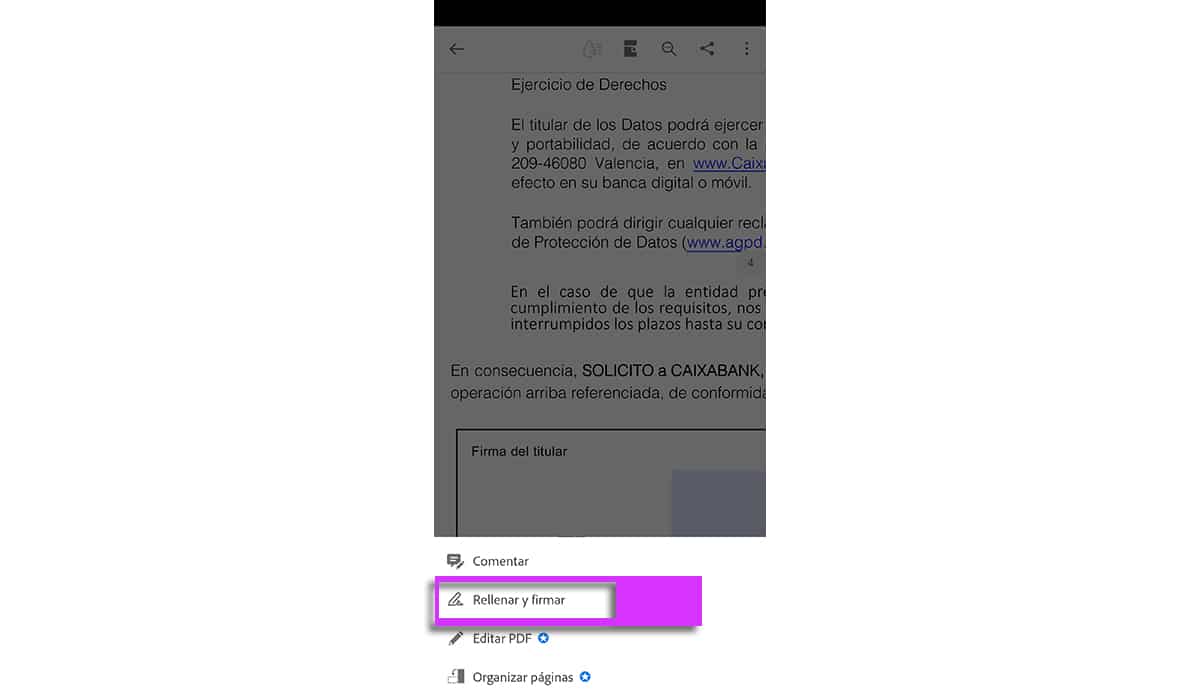

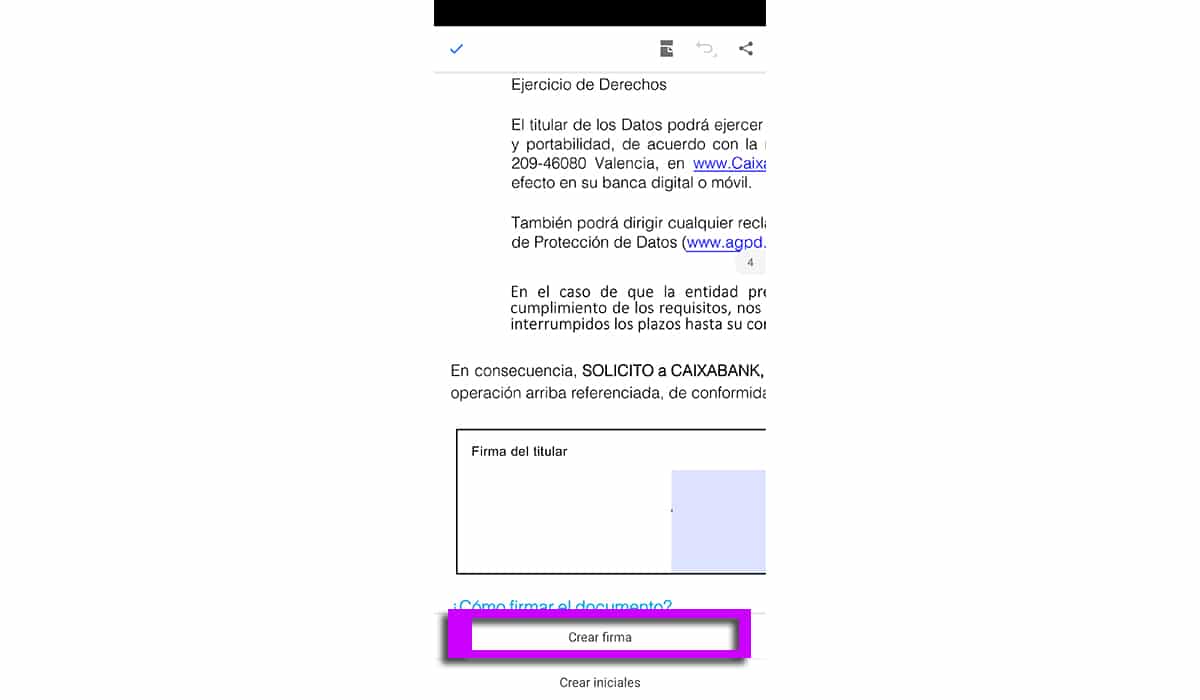
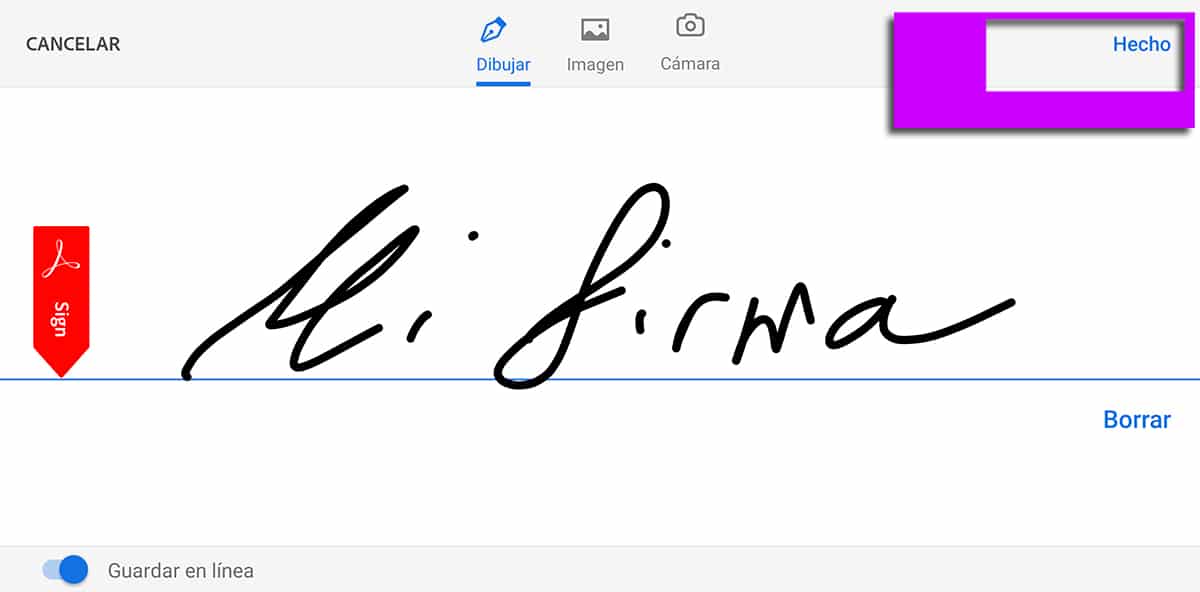
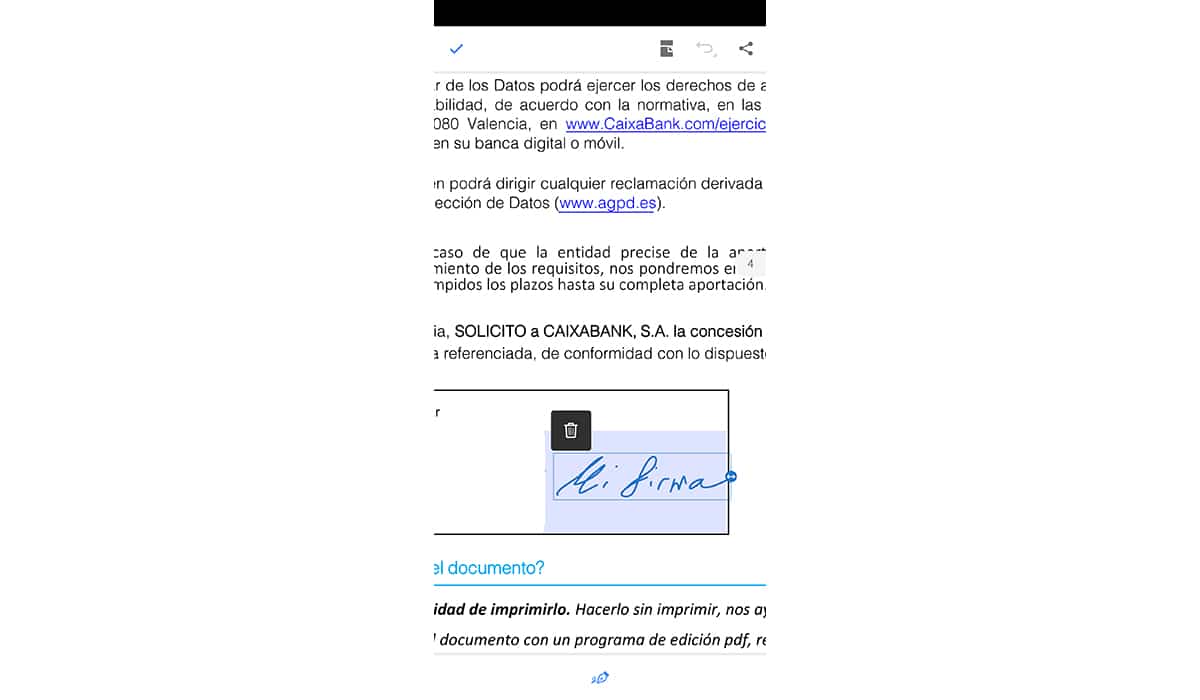
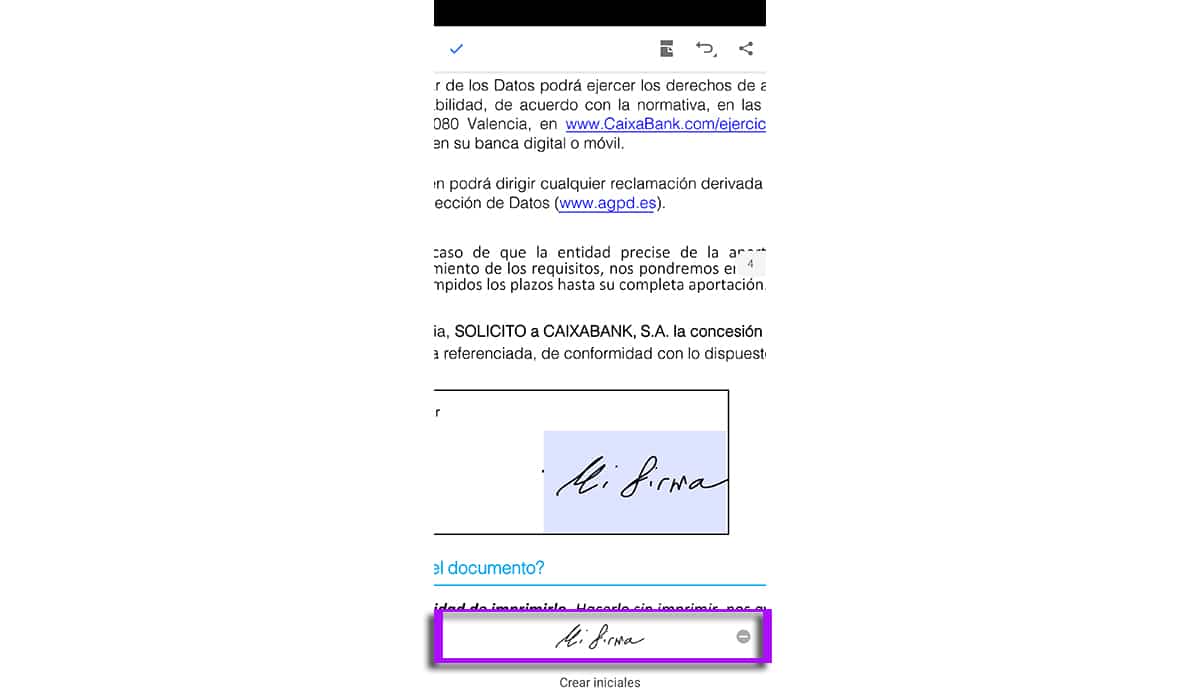
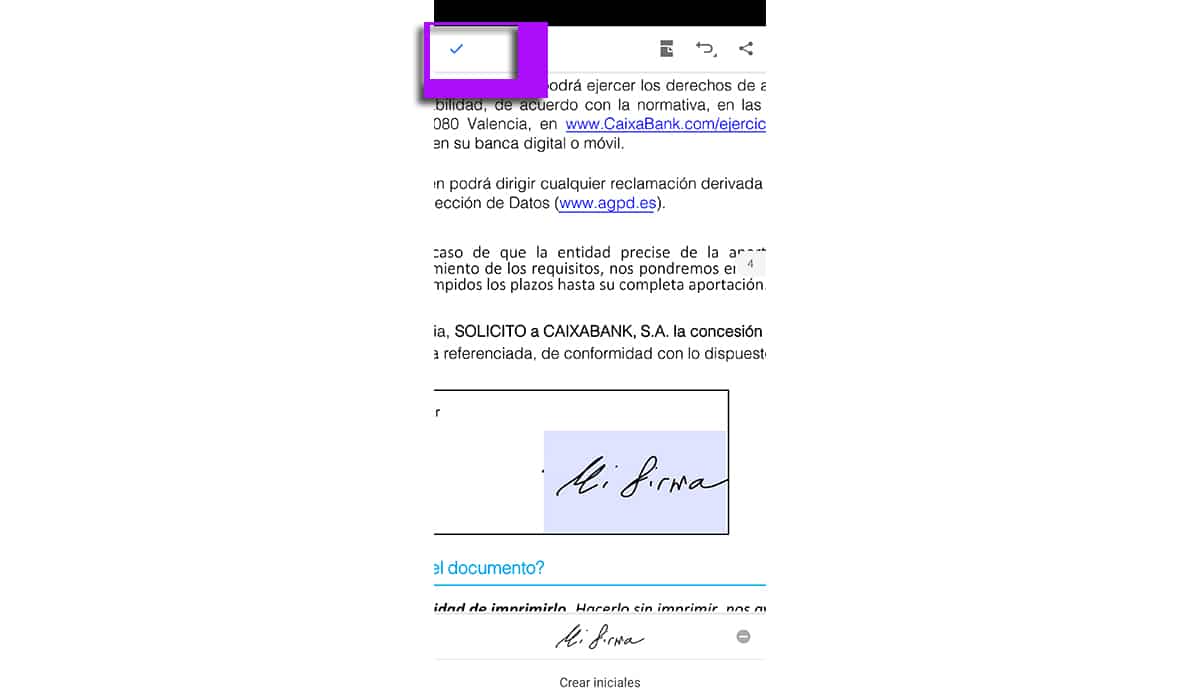

Una firma así la verdad que yo diría que legalmente no tiene validez alguna, firmar con un dedo tratando de dibujar más que de escribir tu firma como si fuera un papel, pues yo que quieres que te diga, pericialmente yo diría que no vale.
¿cómo se autentica esa firma? ¿peritar una firma así puffff?
La Caixa, en estos días de cuarentena y así permitir que puedas firmar digitalmente solicitudes, usa Acrobat Reader para móvil. He subido una captura del PDF de la solicitud de moratoria de deuda para un préstamo hipotecario para que veas que sí sirve legalmente.
Yo he usado la firma de Acrobat para firmar varios contratos y lo han validado allá por el mes de Febrero hasta la actualidad. Yo suelo usar la firma digital de mi DNI.
La legislacion de firma española no recoge este tipo de «burrapatos» como firma. Por favor, dar el salto a firma con certificados X509. Eso si es util. Y sirve.
Me parece a mi que no cumple la normativa ISO19794 al realizarla con un dedo…
Si fuera en un tableta con lápiz pues sí.
No creo que Caixabank haga que sus clientes firmen documentos de ese tipo de esa forma porque sí.
https://www.caixabank.es/particular/general/moratoria-consumo.html
Esta firma manuscrita no tiene ninguna validez legal en caso de litigio.
El documento PDF resultante puede ser modificado.
No se recoge ningún dato biométrico de la firma (presión, velocidad…).
Esa firma puede ser copiada y pegada en cualquier otro documento.
Otra cosa es que en el estado de alarma en el que estamos, algunas entidades hayan decidido aceptarlo para no paralizar sus procedimientos.